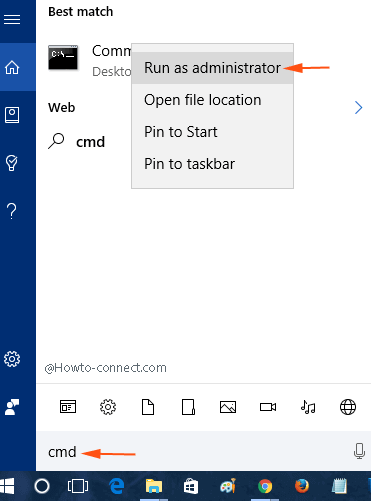Ieslēgšanas pogā (barošanas poga) integrētā opcija Hibernate ļauj lietotājiem saglabāt datus, kad dators nav sāknēšanas stāvoklī.
Faili hiberfil.sys atrodas mapē System32 diskā C. Kad atstājat datoru hibernācijas režīmā (hibernācijas režīms), šie faili tiks automātiski aizstāti, lai saglabātu datus.
Tomēr ir vērts pieminēt, ka fails Hiberfil.sys ir viens no failiem, kas patērē daudz vietas datora cietajā diskā. Hibernācijas režīms izmanto Hiberfil.sys failus, lai saglabātu datora pašreizējo stāvokli (atmiņu), tāpēc Hiberfil.sys failu pārvalda sistēma Windows, tāpēc jūs nevarat bieži dzēst šos failus. Tomēr joprojām varat saspiest sistēmā esošo failu hiberfil.sys, lai atbrīvotu vietu cietajā diskā.
Darbības, lai saspiestu failu hiberfil.sys operētājsistēmā Windows 10:
Piezīme:
Šī metode ļauj lietotājiem samazināt hiberfil.sys faila lielumu, kas aizņem sistēmas RAM. Ja izmantojat datoru ar 4 GB RAM, varat samazināt hiberfil.sys failu lielumu par 50 - 100%, ar 2 GB RAM tas ir 50%, ar 3 GB RAM tas ir 75%.
1. darbība:
Vispirms izvēlnes Sākt meklēšanas lodziņā ievadiet cmd . Meklēšanas rezultātu sarakstā ar peles labo pogu noklikšķiniet uz Komandu uzvedne un atlasiet Palaist kā administratoram , lai sadaļā Administrēšana atvērtu komandu uzvedni.

2. darbība:
Pēc tam komandu uzvednes logā ievadiet tālāk norādīto komandu un nospiediet taustiņu Enter:
powercfg -h -size ab
Iepriekš minētajā komandā aizstājiet ab ar tā faila lieluma procentuālo daļu, kuru vēlaties saspiest.
Piemēram, ja vēlaties saspiest 50%, izmantojiet komandu:
powercfg -h -izmērs 50

3. darbība:
Visbeidzot nospiediet taustiņu Enter , lai saspiestu hiberfil.sys failu vai hibernācijas faila failu savā Windows 10 datorā.

Skatiet tālāk dažus citus rakstus:
Veiksmi!